Ich nutze Apps auf meinem Android-Telefon, die ich auch gern direkt am Notebook nutzen würde. Einen Cloud-Service, der mir zusagt, habe ich nicht gefunden. Also bleibt mir nichts anderes übrig, als die Android Apps unter Linux zu nutzen. Dafür gibt es das Projekt ANBOX – Android in a Box. Da ich aber einige Hürden überspringen musste, um dies unter Ubuntu 22.04 zum Laufen zu bekommen, schreibe ich hier meinen Weg einmal auf. Wobei „Weg“ übertrieben ist. Am Ende ging es jedenfalls 😆. Also Teile des im Folgenden beschriebenen sind vielleicht nicht nötig.
Anbox installieren
Die Installation ist kein Hexenwerk. Es gibt fertige Snap-Images. Allerdings steht in diversesten Foren, dass man vom Anbox-Image besser die Entwickler-Version nehmen sollte. Dafür gibt es einen total einfachen Befehl:
|
1 |
sudo snap install --devmode --beta anbox |
Je nach Internetverbindung ist Anbox komplett auf dem eigenen Rechner eingerichtet. Nur starten lässt es sich noch nicht. Wenn ich von der Konsole aus anbox session-manager starten möchte, dann erhalte ich die Fehlermeldung: [session_manager.cpp:133@operator()] Failed to start as either binder or ashmem kernel drivers are not loaded. Wenn ich mittels lsmod | grep -e binder -e ashmem nachsehe, dann werden mir beide Module jedoch als geladen angezeigt.
Startprobleme von Anbox lösen
Nach einigem Suchen fand ich einen Artikel im Ubuntu Launchpad, der Licht ins Dunkel brachte. Das Modul ‚binder_linux‘ legt das Verzeichnis /dev/binderfs nicht automatisch an, was jedoch notwendig zu sein scheint. Nach einem frischen Reboot hat mir Folgendes geholfen:
|
1 2 3 4 |
sudo modprobe ashmem_linux sudo modprobe binder_linux sudo mkdir /dev/binderfs sudo mount -t binder binder /dev/binderfs |
Die eine Fehlermeldung tauchte nicht mehr auf. Aber starten wollte das Programm noch immer nicht. Eine Version, die ich zwischendrin mal probierte, mäkelte: [daemon.cpp:61@Run] Failed to connect to socket /run/anbox-container.socket: No such file or directory. Das konnte ich beheben, indem ich im Verzeichnis /var/lib/anbox als Datei android.img ein fertiges Android-Image von Anbox hinterlegte. Die Snap-Version bringt dieses aber schon mit.
Auch wenn der in diesem gitanswer-Artikel hinterlegte Fehler bei mir nicht so auftauchte, so löste der Umstieg auf Software-Rendering mein letztes Problem:
|
1 2 |
snap set anbox software-rendering.enable=true snap restart anbox.container-manager |
Android Apps unter Linux nutzen
Wenn alles geklappt hat, dann sollte man nun mittels anbox.appmgr auf der Kommandozeile den Application Manager starten können. Das dauert beim ersten Mal nach dem Booten gewiss erstmal eine Weile (bei mir sind es knapp über 30 Sekunden). Danach können schon erste kleine Apps wie der Taschenrechner genutzt werden.
Um nun final unter Linux meine Android-Apps zu finden, fehlt noch der Google Play Store. Die Lösung dafür fand ich in einem Ubunlog.com-Artikel. Kurz zusammengefasst führte ich die folgenden Befehle aus:
|
1 2 3 4 |
sudo apt install wget lzip unzip squashfs-tools wget https://raw.githubusercontent.com/geeks-r-us/anbox-playstore-installer/master/install-playstore.sh chmod +x install-playstore.sh sudo ./install-playstore.sh |
Es dauerte dann eine ganze Weile, danach war der Google Play Store aber installiert. Um ihn nutzen zu können, musste ich noch alle möglichen Berechtigungen setzen. Dazu wird wieder der oben schon erwähnte anbox.appmgr aufgerufen. In der App „Settings“ müssen dem Play Store nun alle möglichen Berechtigungen gewährt werden. Dazu habe ich unten Screenshots hinterlegt. Wenn alles passt, dann fragt die Play-Store-App jetzt nach den Google Anmeldedaten.

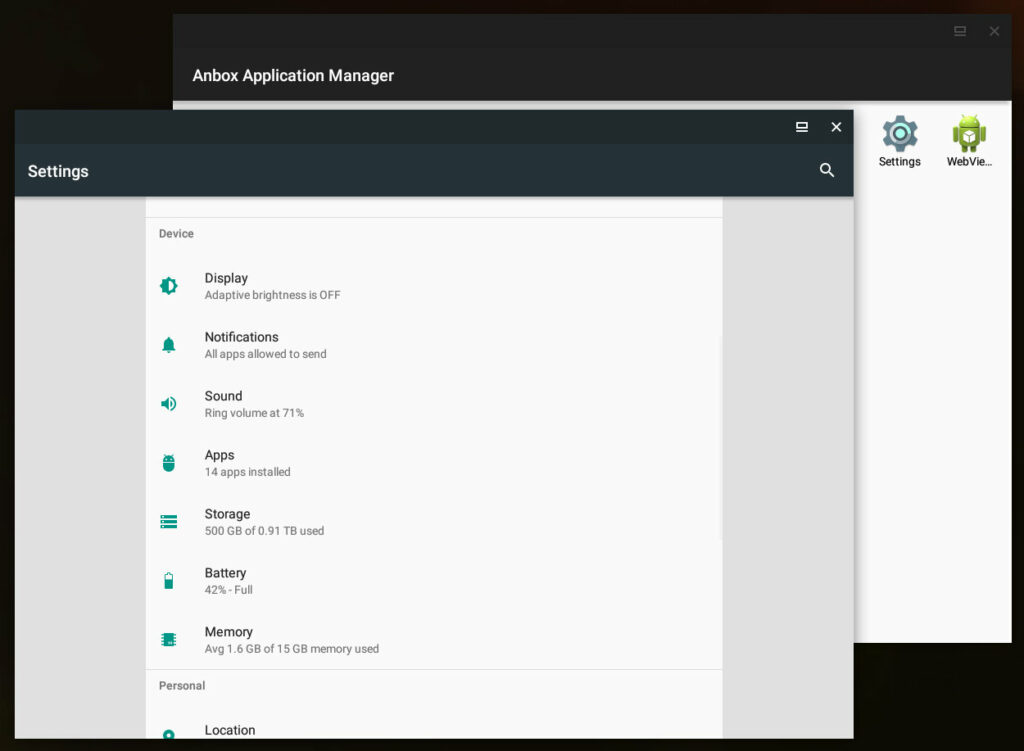
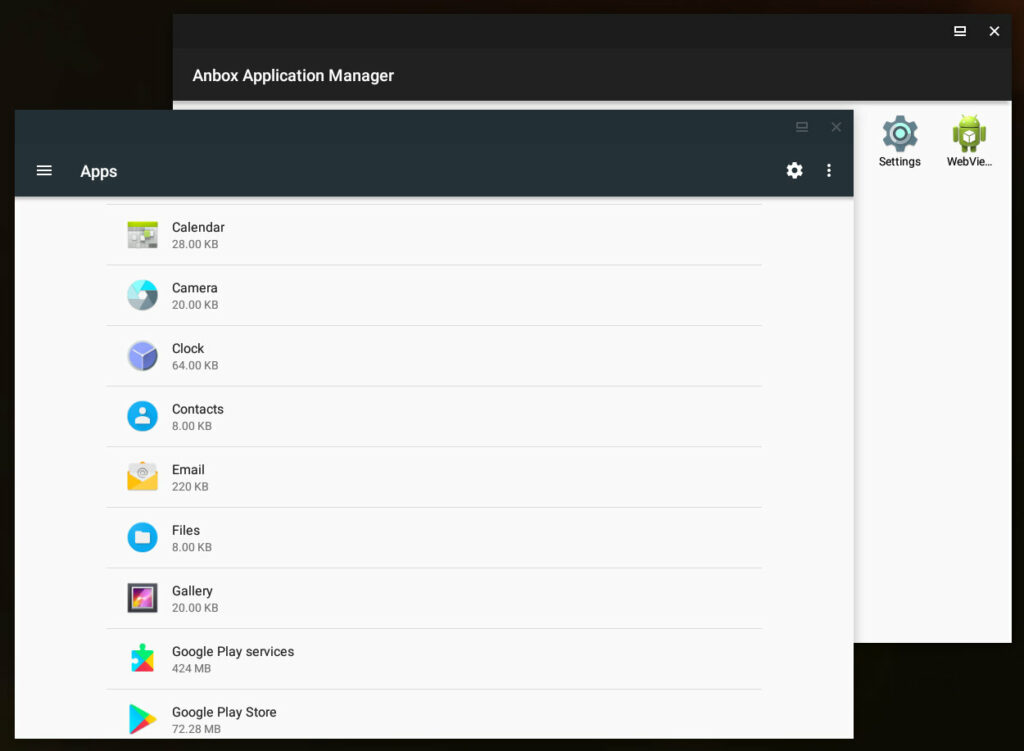
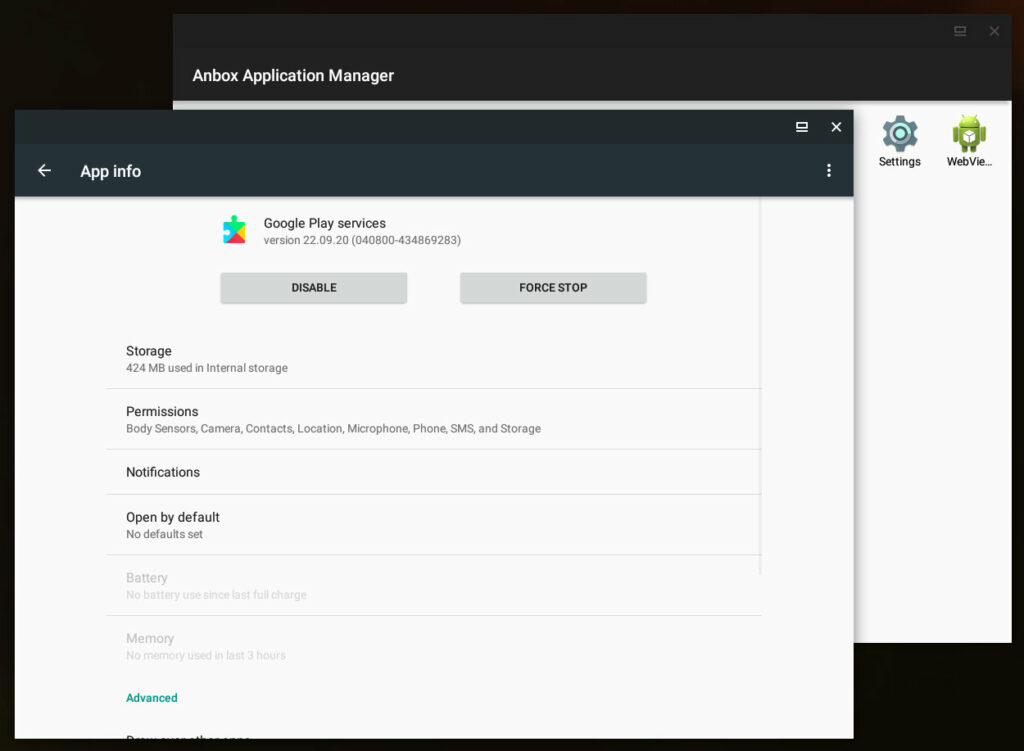
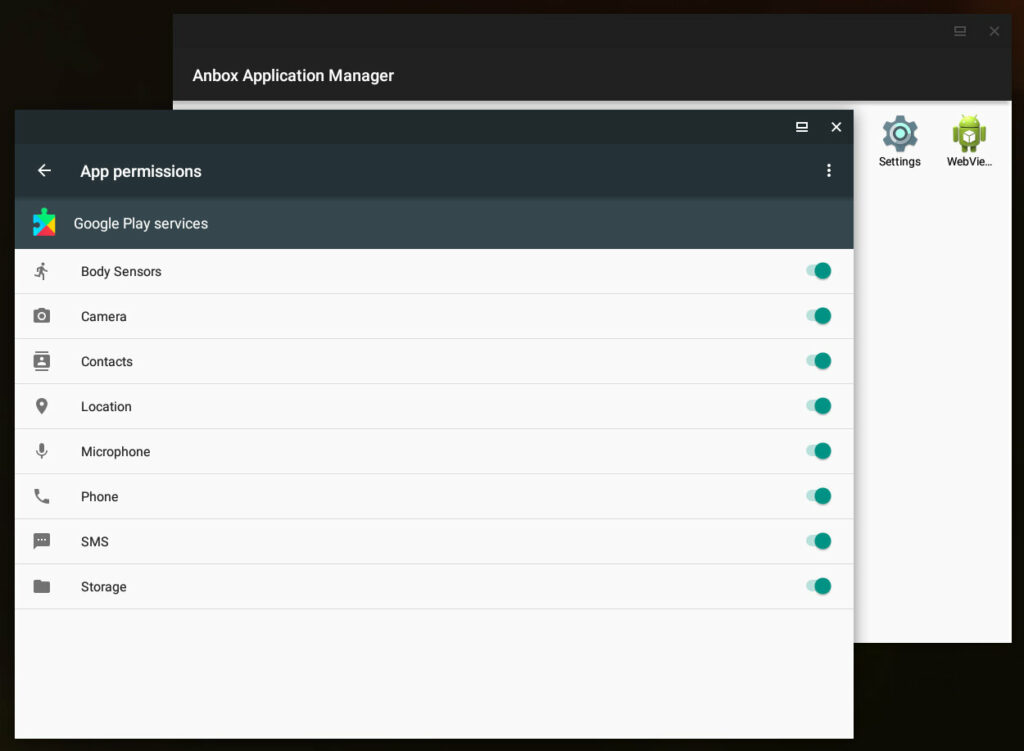
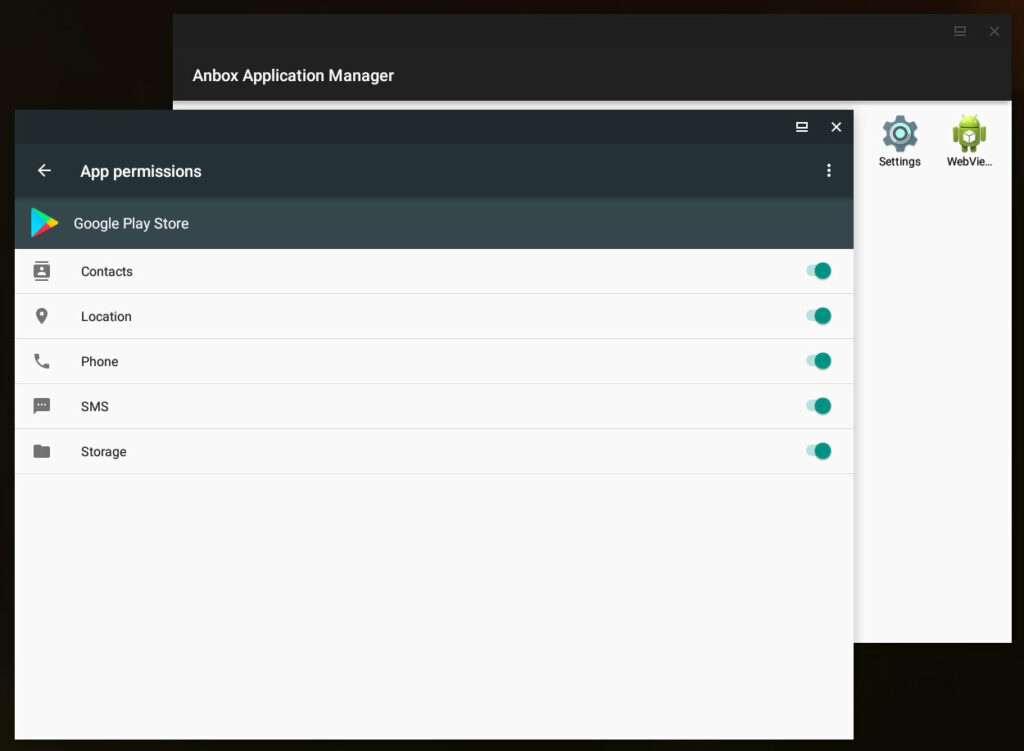

Keine Antworten